Comment transférer des autocollants de Telegram vers WhatsApp : Android
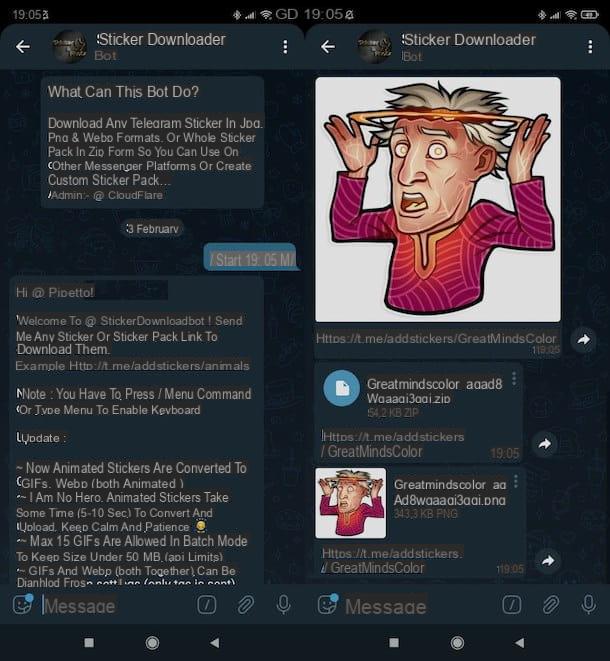
Voyons d'abord comment transférer des autocollants de Telegram vers WhatsApp sur Android. Comme je vous l'ai dit dans les lignes précédentes, pour ce faire, vous devez d'abord télécharger les autocollants, les enregistrer localement sous forme de fichier PNG ou GIF à l'aide d'un bot utile à cet effet. Par la suite, à l'aide d'une application ad hoc, il est possible de convertir les images en autocollants à importer dans WhatsApp.
Alors, tout d'abord, ouvrez l'application Telegram et recherchez le bot Stickers Downloader (dans cet autre tutoriel, je vous ai montré comment le faire), ou cliquez sur le lien que je viens de fournir, au cas où vous lisiez ce guide à partir de l'appareil de votre intérêt. Maintenant, appuyez sur le bouton Démarrer, donnez la commande / commencer à travers champ de saisie placez en bas et appuyez sur Envoi sur le clavier de votre appareil.
Maintenant, appuyez sur leautocollant présent sur le champ de saisie de Telegram, appuyez sur autocollant représentant le package à importer dans WhatsApp et attendez qu'il soit téléchargé. Appuyez ensuite sur le nom duArchives ZIP obtenu et extrayez-le dans un dossier sur l'appareil.
Appuyez ensuite sur le libellé Extraire les fichiers vers, sélectionnez le dossier dans lequel tout exporter et appuyez sur le bouton Extrait. Ensuite, appuyez surarchivio que vous avez importé dans l'emplacement en question, afin de l'ouvrir et de vérifier que le autocollant à envoyer sur WhatsApp sont tous présents.
Ceci fait, installez et lancez une application pour créer des autocollants pour WhatsApp : dans ce cas, je recommande Fabricant d'autocollants par Viko, que vous pouvez trouver à la fois sur le Play Store et sur les magasins alternatifs, si vous avez un appareil sans services Google). C'est l'application qui vous permettra de transformer les images téléchargées via le bot en véritables autocollants.
Une fois ce dernier démarré, appuyez sur le bouton de créer un nouveau pack d'autocollants et entrez le nom à donner au colis dans le premier champ de texte et le vôtre tuo nome Dans la seconde. Confirmez ensuite la création du package à l'aide du bouton crée.
Dans le nouvel écran qui s'est ouvert, appuyez sur l'un des carrés visible à l'écran, sélectionnez l'élément Choisir le dossier, allez au emplacement où se trouve l'archive contenant les images à transformer en autocollants et appuyez sur l'aperçu de celle qui vous intéresse.
L'image doit déjà être recadrée et avec un fond transparent (si c'est le cas, vous pouvez appuyer sur l'élément Tout sélectionner), mais si nécessaire vous pouvez agir dessus via la fonction Sélection intelligente pour supprimer automatiquement l'arrière-plan de la photo ; sinon tu peux le faire un mano libera ou encore en utilisant formes prédéfinies. Lorsque vous êtes prêt à le faire, enregistrer l'autocollanten appuyant sur le bouton approprié. Répétez ensuite les étapes que je viens de vous montrer pour que tous les autres autocollants soient inclus dans l'emballage.
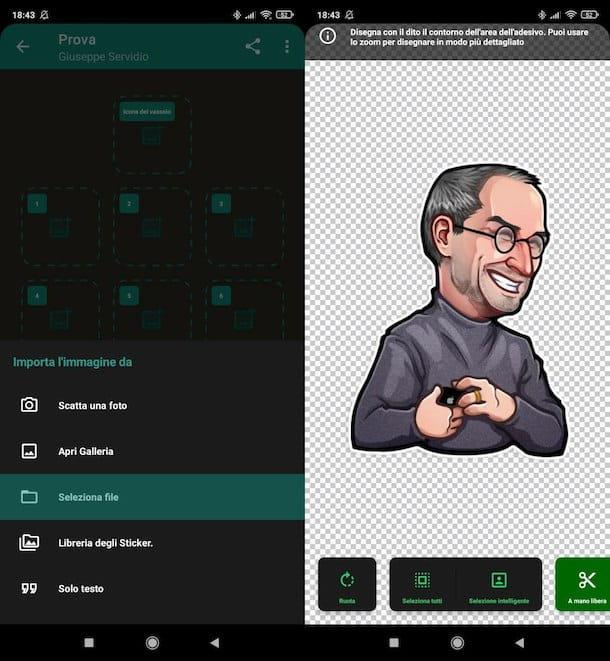
Une fois que vous avez fini de créer le package contenant les autocollants créés sur la base de ceux sur Telegram, appuyez sur le bouton Ajouter à WhatsApp (dans l'écran avec les cases) et confirmez l'opération en appuyant sur l'élément Ajouter. De cette façon, le package sera importé dans WhatsApp et vous pourrez l'utiliser comme n'importe quel autre package d'autocollants.
Je vous rappelle que les autocollants créés via des applications de ce type peuvent être personnellement partagés avec d'autres contacts sur WhatsApp, mais pour les rendre publics et téléchargeables par tous, ils doivent être inclus dans des applications à publier sur les magasins Google et/ou Apple ( quelque chose d'assez complexe).
Pour plus d'informations sur la procédure d'envoi d'autocollants sur WhatsApp et de partage de ceux créés avec une application telle que Sticker Maker de Viko (en gros, vous devez demander à vos amis d'installer la même application et de partager le paquet d'autocollants à travers elle), lisez mon tutoriel dédié au sujet.
Comment transférer des autocollants de Telegram vers WhatsApp : iOS
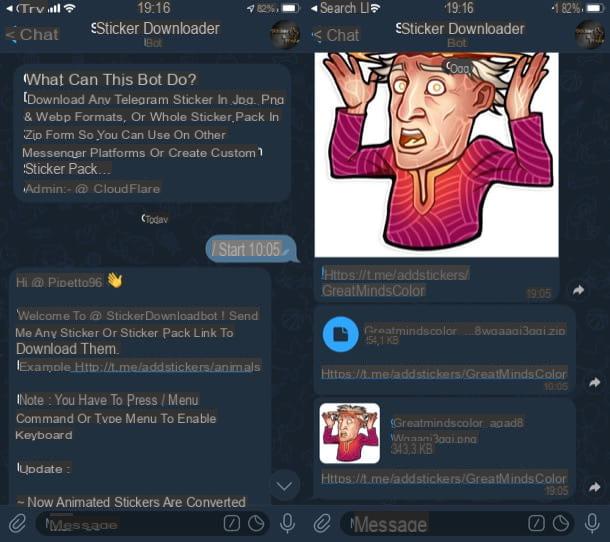
Maintenant, à la place, voyons comment transférer des autocollants de Telegram vers WhatsApp sur iOS. Les étapes à suivre sont essentiellement les mêmes que celles que j'ai indiquées dans le chapitre sur Android, car les ressources déjà mentionnées sont également disponibles pour la plate-forme mobile d'Apple.
Même dans ce cas, en fait, la première chose que vous devez faire est d'ouvrir l'application Telegram et de rechercher le bot Stickers Downloader (dans cet autre article, j'ai expliqué comment le faire), ou de cliquer sur le lien que je viens de fournir, si vous consultez le guide de l'iPhone concerné. Ensuite, appuyez sur le bouton Démarrer, donnez la commande / commencer à travers le champ de saisie situé en bas et appuyez sur flèche (en bas à droite).
Maintenant, appuyez sur le symbole de autocollant présent sur le champ de saisie de Telegram, appuyez sur le symbole deautocollant lié au package à importer dans WhatsApp et attendez qu'il soit téléchargé. Une fois cela fait, appuyez sur le nom duArchives ZIP obtenu et l'extraire dans un dossier de l'"iPhone par".
Cliquez ensuite sur l'icône de flèche à l'intérieur du carré (en haut à droite), appuie sur la voix Enregistrer dans un fichier dans le menu qui s'est ouvert et enregistrez le contenu à l'emplacement souhaité. Puis allez à la position en question, appuyez sur le bouton (...) (en haut à droite), appuyez sur l'élément sélectionner, choisissez les images à enregistrer dans le rouleau (ou sur la voix Tout sélectionner pour les sélectionner tous), appuyez sur le symbole de flèche à l'intérieur du carré (en bas à gauche) et sélectionnez l'élément Enregistrer [N] images.
Maintenant, procédez à l'installation et au lancement Studio de création d'autocollants sur votre appareil (c'est l'application "jumelle" dont je vous ai parlé dans le chapitre sur Android). Grâce à ce dernier, vous aurez la possibilité de transformer les images contenues dans l'archive ZIP en autocollants.
Après avoir démarré Sticker Maker Studio, cliquez sur le bouton qui vous permet de créer un nouveau pack d'autocollants, fournir le nom à donner au colis dans le premier champ de texte et le vôtre tuo nome dans le second puis confirme la création du package via le bouton crée.
Dans le nouvel écran qui s'est ouvert, appuyez sur l'un des carrés visible à l'écran, sélectionnez l'élément galerie et appuyez sur l'aperçu de l'image pour la transformer en autocollant.
Puisque l'image doit déjà être recadrée et avec un fond transparent, cliquez sur l'élément Tout sélectionner; sinon, si vous avez besoin d'agir dessus, sachez que vous pouvez le faire via la fonction Sélection intelligente pour supprimer automatiquement l'arrière-plan de la photo, faites-le un mano libera ou en utilisant formes prédéfinies. Dès que vous êtes prêt, enregistrer l'autocollant, en appuyant sur le bouton approprié, et répétez les étapes que j'ai indiquées pour tous les autres autocollants.
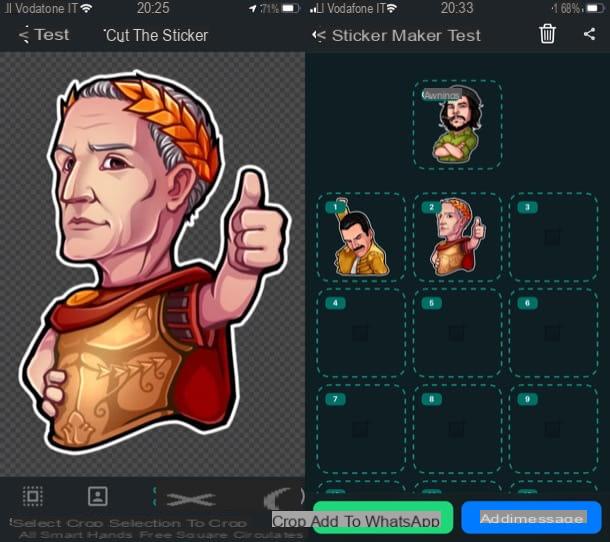
Une fois que vous avez fini de créer le package, appuyez sur le bouton Ajouter à WhatsApp (dans l'écran principal du colis, celui avec les cases) et confirmez l'opération en tapant sur l'article pri.
Ce faisant, le package sera importé dans WhatsApp et vous pourrez envoyer les autocollants inclus dans ce dernier à vos contacts (si vous ne savez pas comment, jetez un œil au guide dans lequel j'ai expliqué comment envoyer des autocollants sur WhatsApp) .
Je vous rappelle que les autocollants créés via des applications de ce type peuvent être partagés personnellement avec d'autres contacts sur WhatsApp (via des chats ou les mêmes applications utilisées pour créer les autocollants), mais pour les rendre publics, vous devez les inclure dans des applications à publier ultérieurement sur les stores d'Apple et/ou de Google.


























